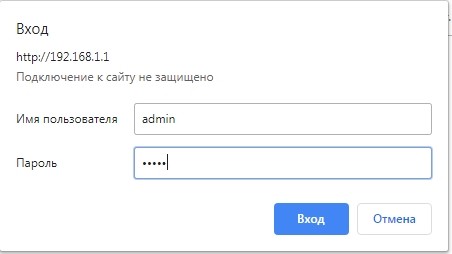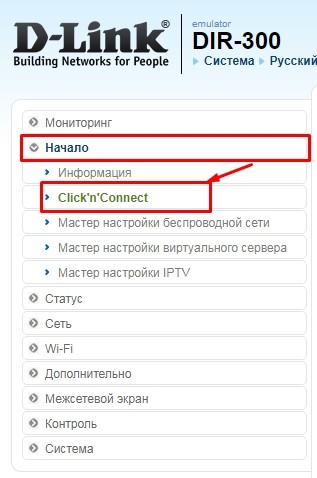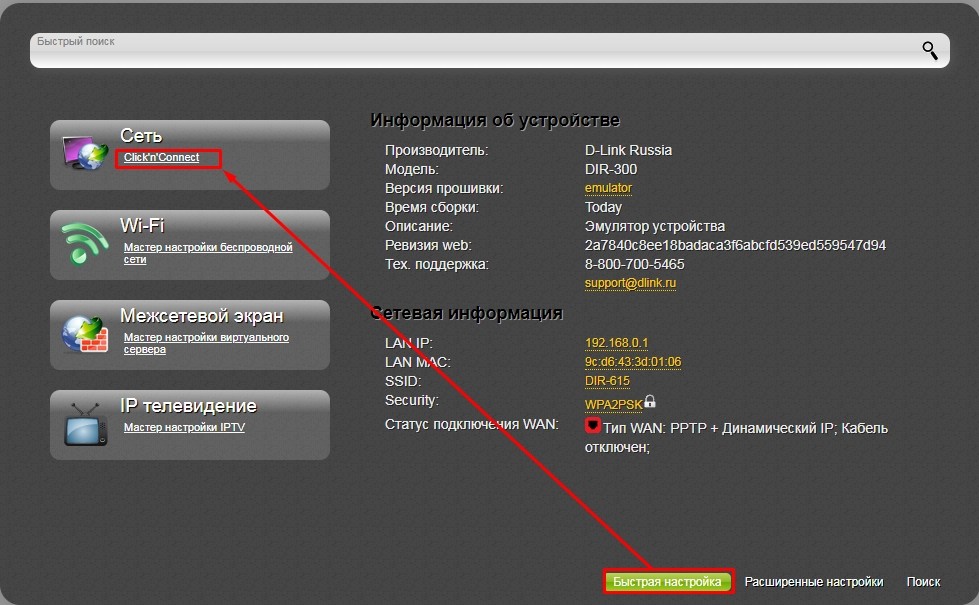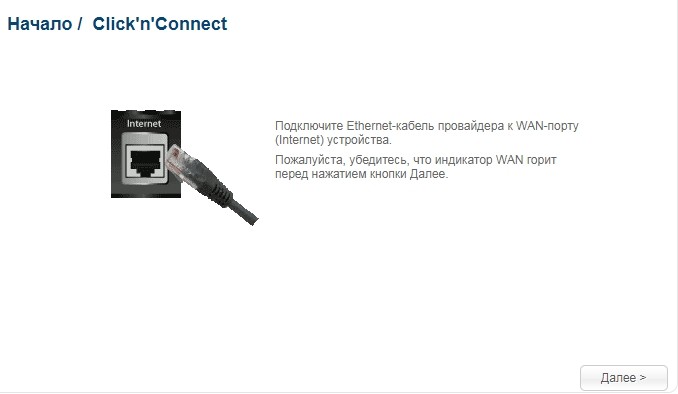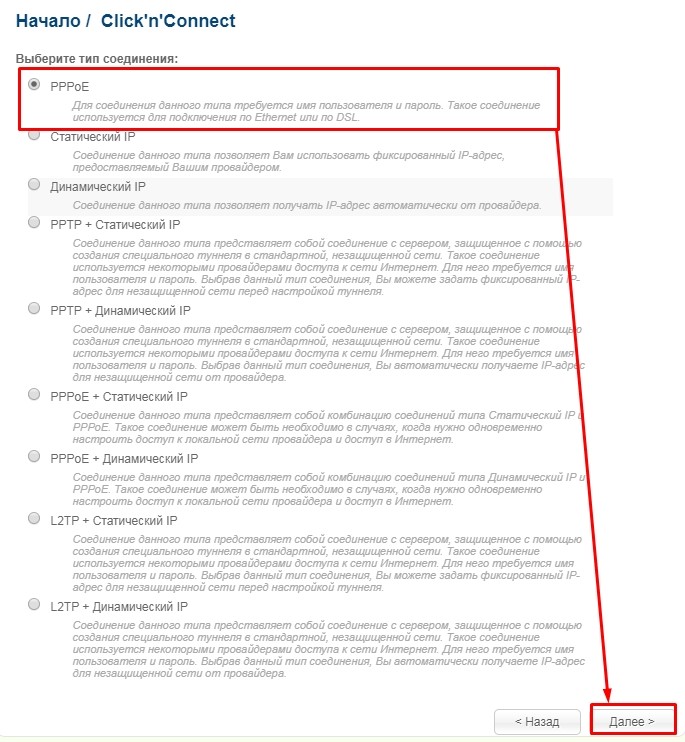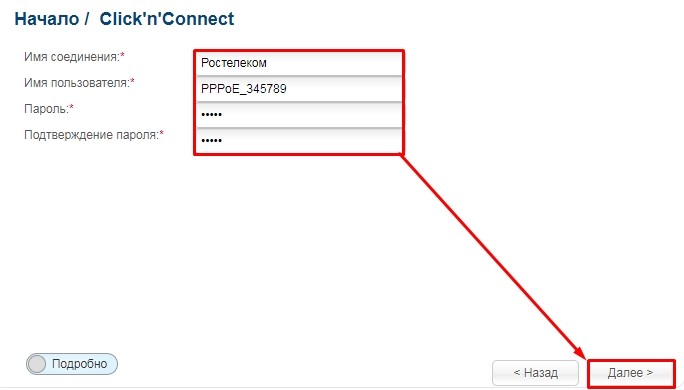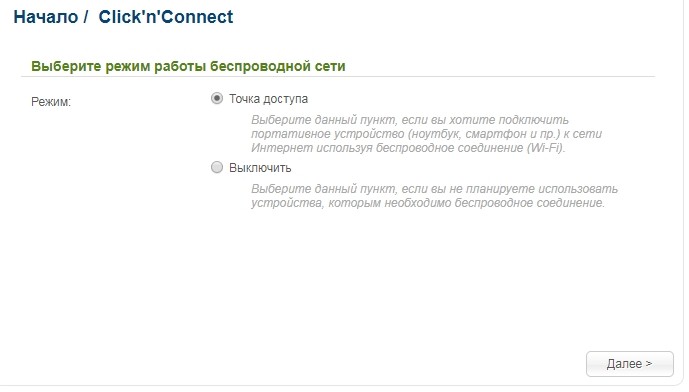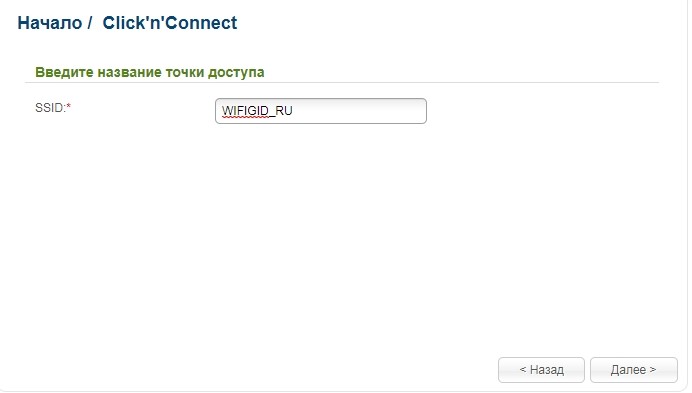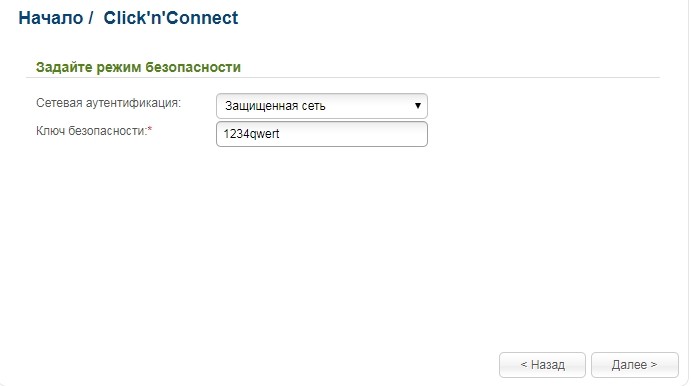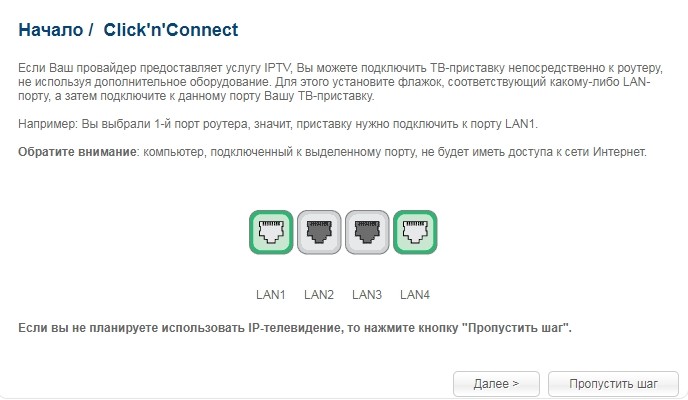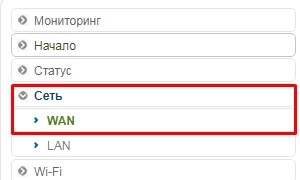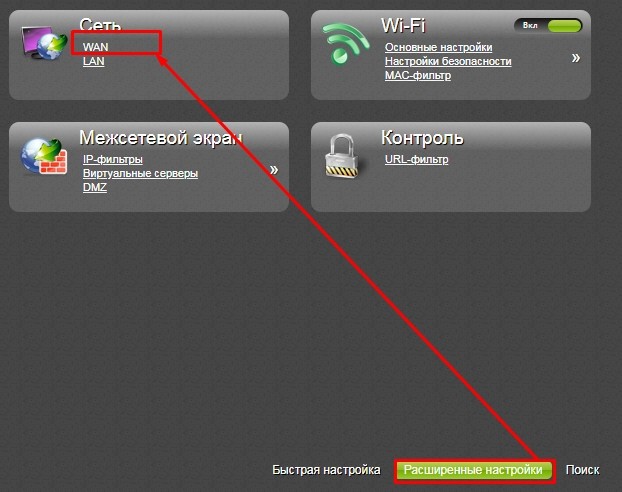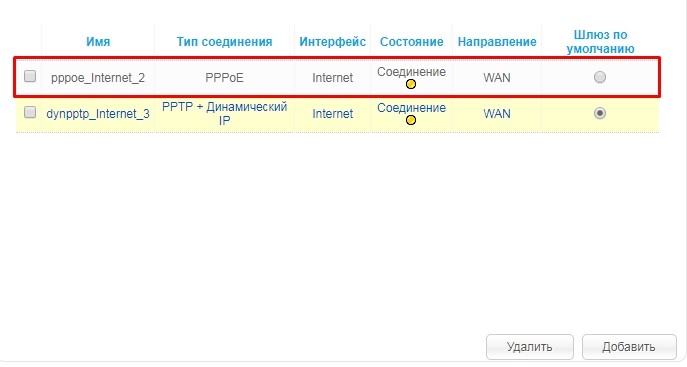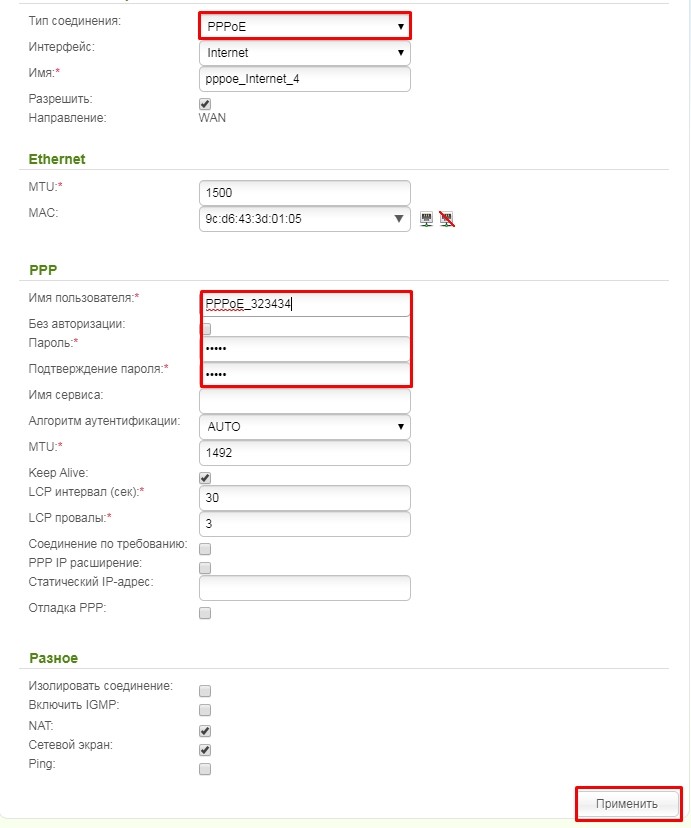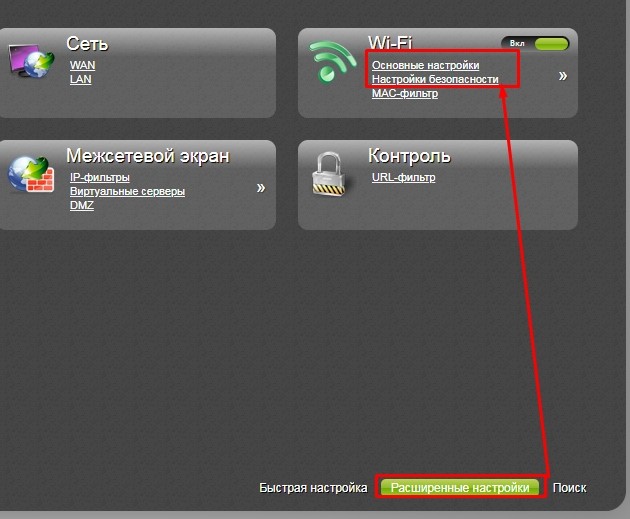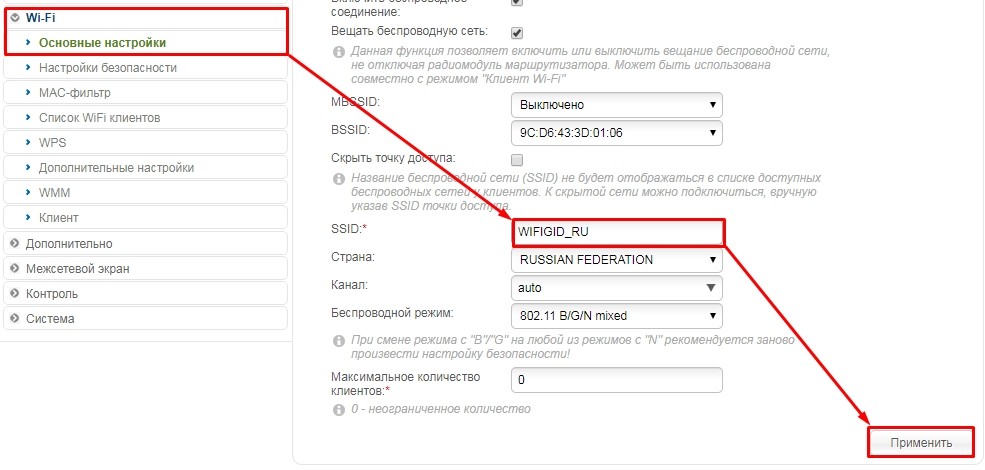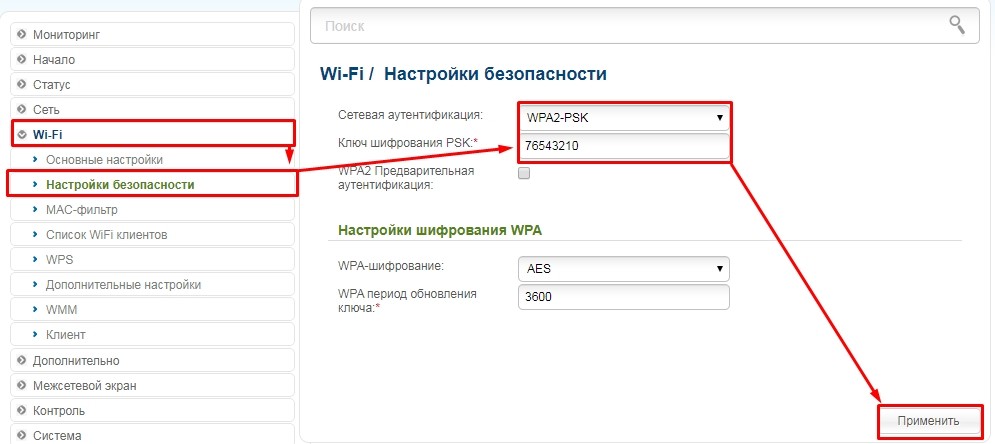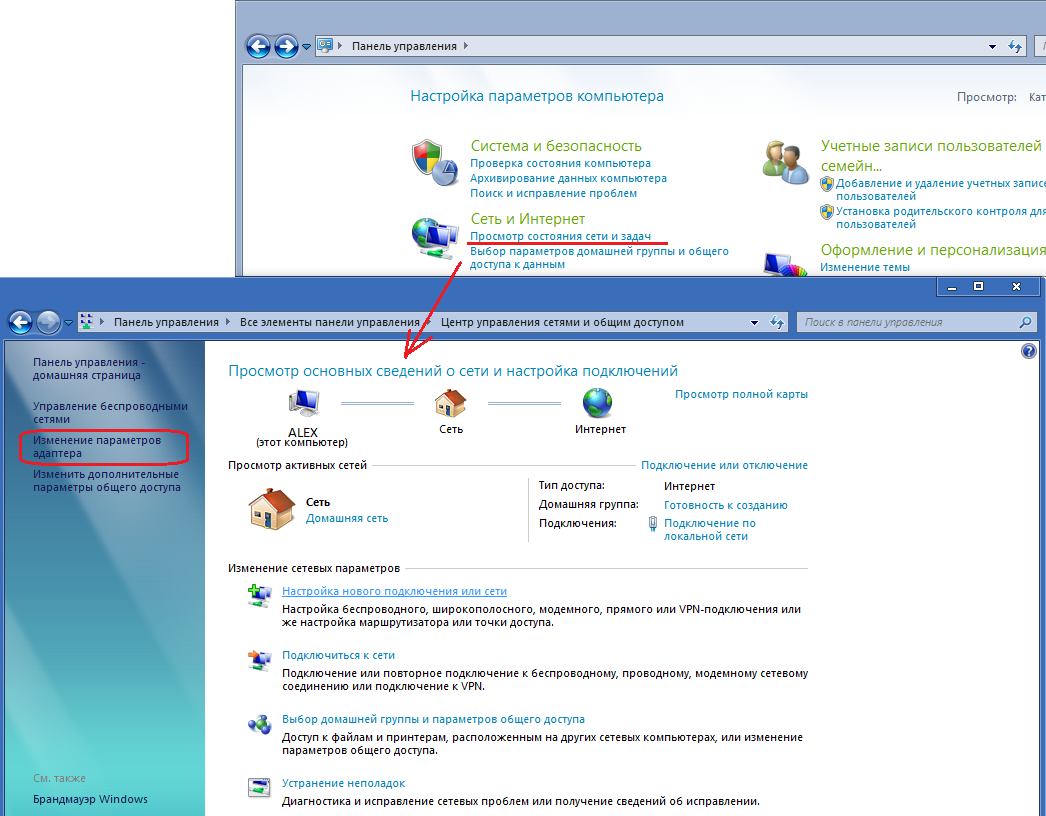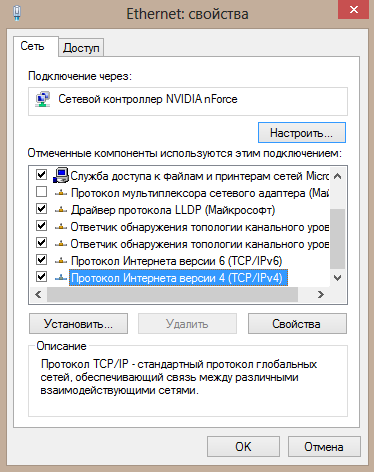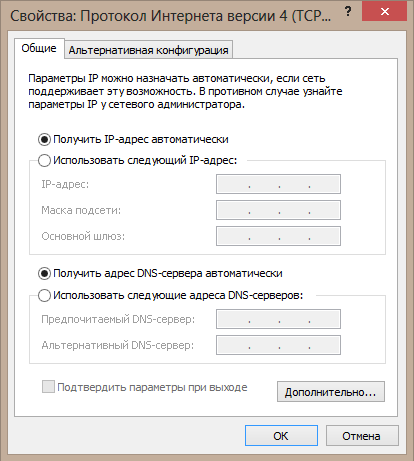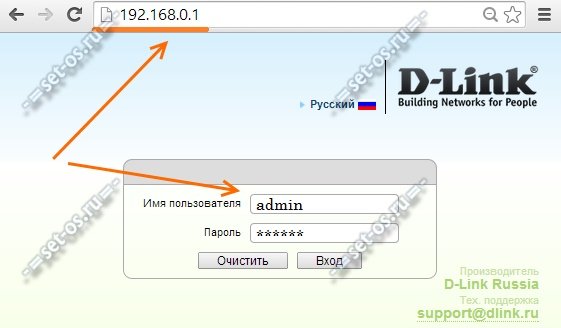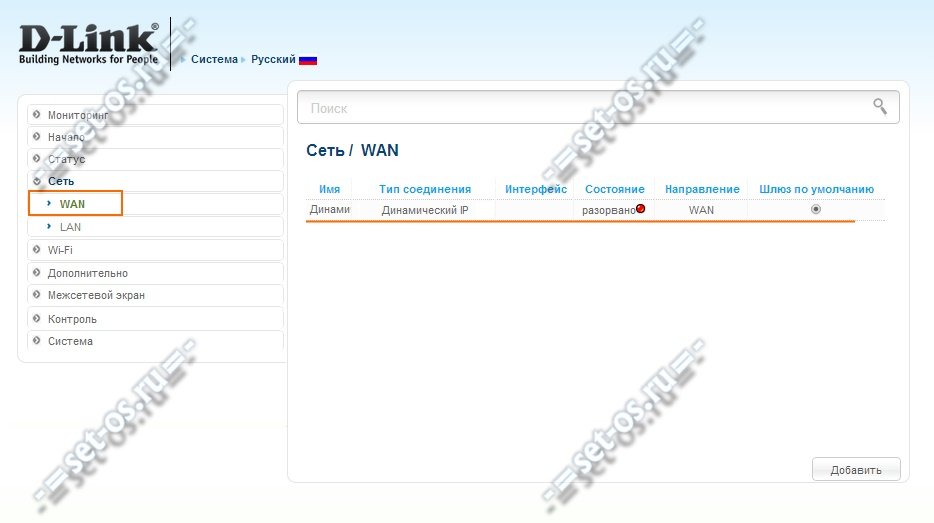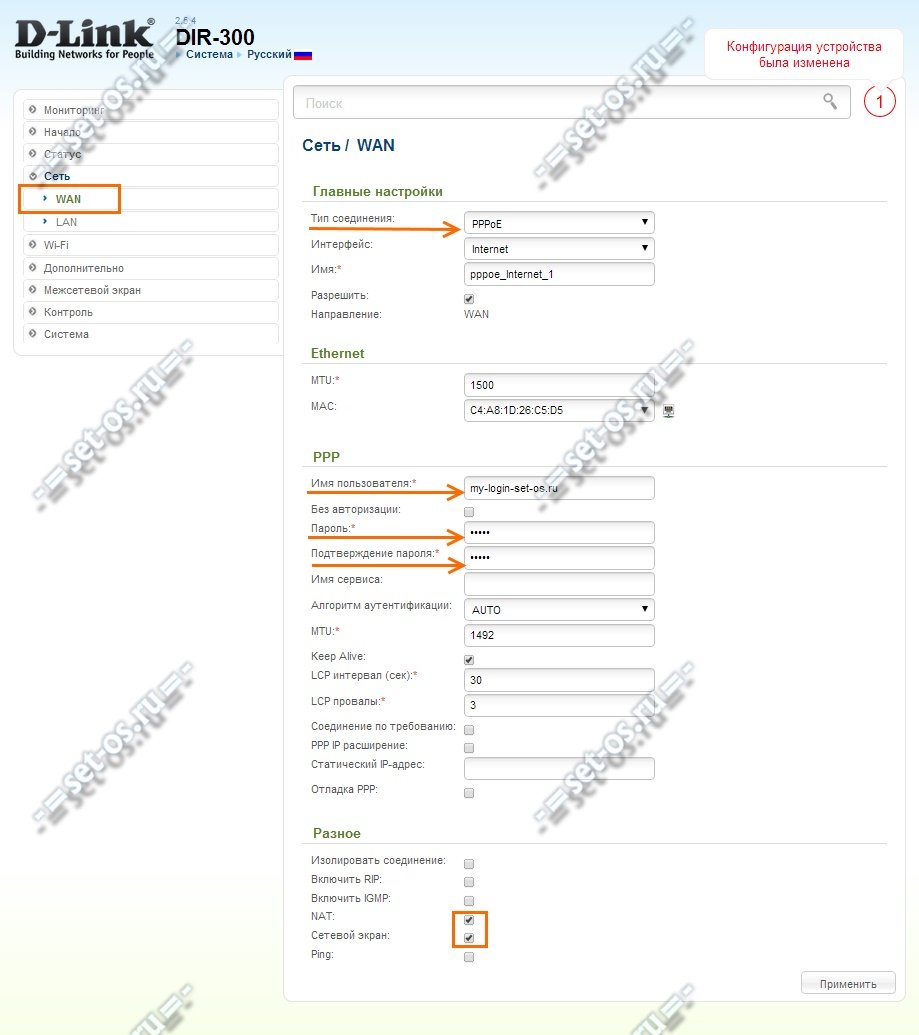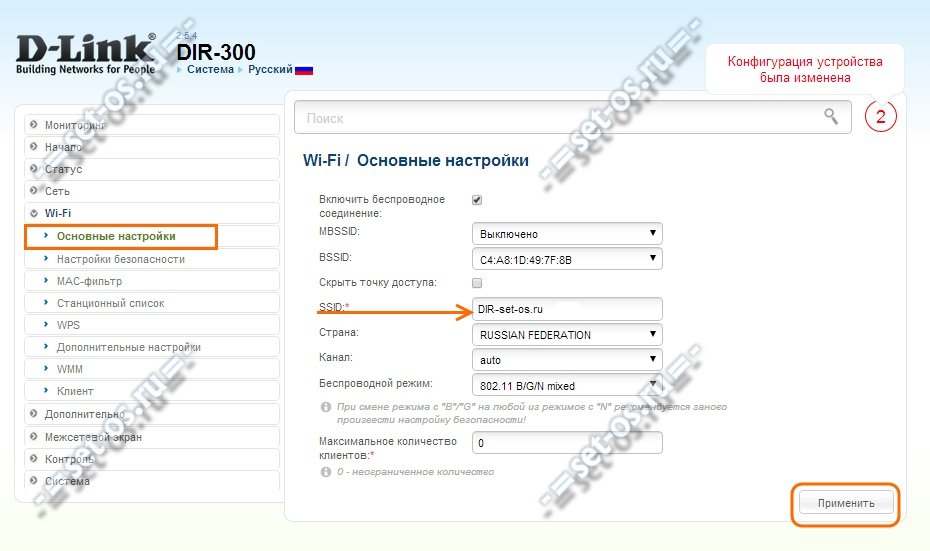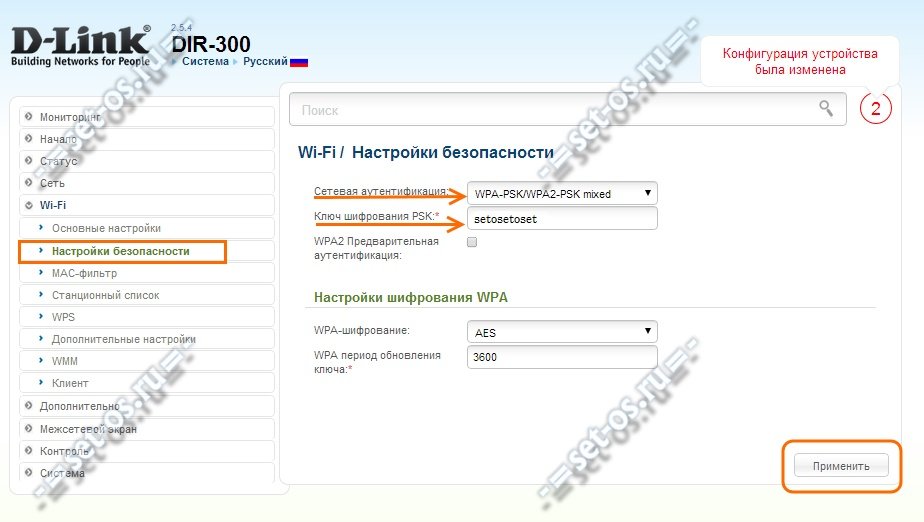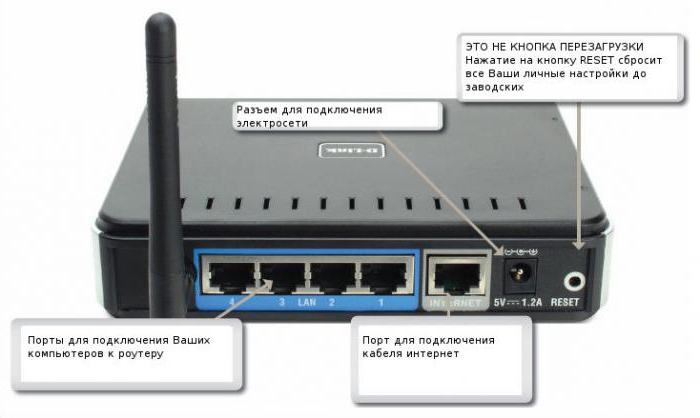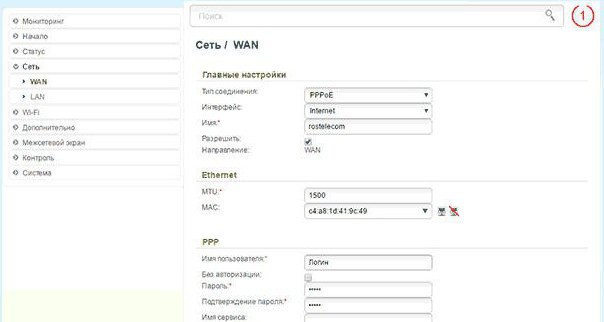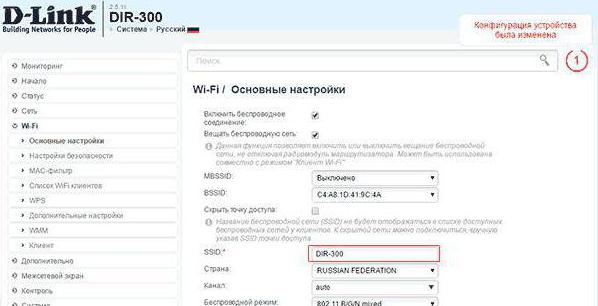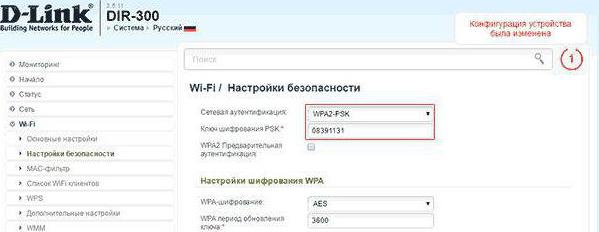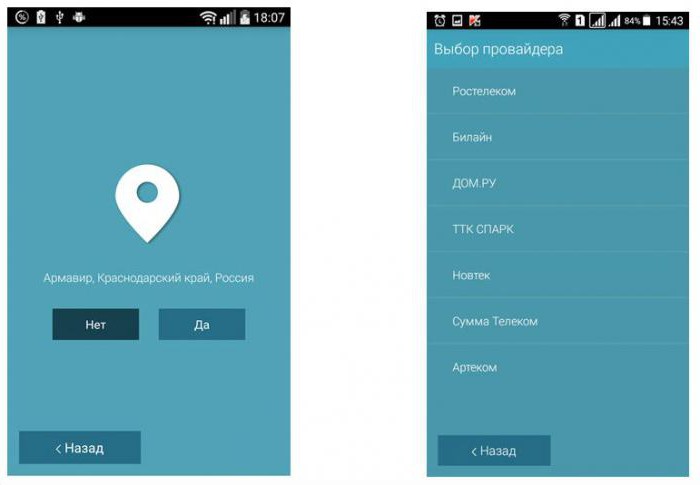Обновлено: опубликовано: D-Link | Ростелеком
В этой инструкции подробно рассмотрим процесс настройки Wi-Fi роутера D-Link DIR-300 NRU для Интернет-провайдера Ростелеком. Данное руководство полностью подойдет Вам, если требуется настроить роутер DIR-300 в следующих его модификациях и со следующими прошивками:
- DIR-300 A/C1 (может потребоваться обновить прошивку)
- DIR-300 NRU B7 с прошивками 1.3.x и 1.4.x
- DIR-300 NRU B5/B6 с прошивками 1.3.x и 1.4.x
Обновление: если у вас роутер с прошивкой 2.5.11, 2.5.19 или 2.15.12, а веб-интерфейс выглядит как на следующем скриншоте, используйте инструкцию: Настройка DIR-300 с новой прошивкой 2.5.12 и 2.5.19
Содержание инструкции:
- Подготовка к настройке
- Подключение роутера для настройки
- Как зайти в настройки роутера и узнать, какая прошивка
- Настройка подключения Ростелеком на прошивке DIR-300 B5, B6, B7 1.3.0, 1.3.1, 1.3.3, 1.3.4
- Настройка подключения Ростелеком на прошивке DIR-300 B5, B6, B7 1.4.0, 1.4.1, 1.4.3, 1.4.5, 1.4.8, 1.4.9 и DIR-300 A/C1 1.0.0 и старше
- Настройка параметров беспроводной сети, как поставить пароль на Wi-Fi
- Настройка IPTV Ростелеком на DIR-300
Видео инструкция по настройке Wi-Fi роутера D-Link DIR-300 для Ростелеком
Если Вам лень читать длинное текстовое руководство, то можете быстро настроить роутер, воспользовавшись видео ниже. В нем показан процесс настройки с двумя последними прошивками, включая настройку безопасности беспроводной Wi-Fi сети.
Подготовка к настройке
Прежде всего, если вы уже предпринимали попытки настроить свой беспроводный маршрутизатор (то же, что и Wi-Fi роутер), рекомендую сбросить устройство на заводские настройки. Для этой цели, оставляя D-Link DIR-300 включенным в розетку, нажмите и удерживайте кнопку RESET на обратной его стороне в течение 10-15 секунд. После чего отпустите ее. Еще 20-30 секунд займет перезагрузка роутера.
Еще один рекомендуемый шаг перед настройкой — проверить параметры подключения LAN на Вашем компьютере. Для того, чтобы сделать это, проделайте следующие действия:
- В Windows 8 и Windows 7 зайдите в Центр управления сетями и общим доступом (сделать это можно через панель управления, либо кликнув правой кнопкой мыши по значку соединения в панели задач). В меню слева выберите пункт «Изменение параметров адаптера», затем в списке подключений кликните правой кнопкой мыши и выберите пункт «Свойства». Перейдите к третьему пункту.
- В Windows XP зайдите в «Панель управления» — «Сетевые подключения». Выберите подключение по локальной сети, кликните по нему правой кнопкой мыши в выберите пункт «Свойства». См. далее.
- Появится окно свойств подключения. В списке компонентов, используемых подключением выберите пункт «Протокол Интернета версии 4 TCP/IPv4» и нажмите кнопку «Свойства».
- Убедитесь, что в параметрах подключения установлено «Получать IP адрес автоматически» и «Получить адрес DNS-сервера автоматически», т.е. так, как это изображено на картинке ниже. Если это не так, то внесите необходимые изменения, после чего сохраните сделанные настройки.
Последний пункт — разорвите подключение «Ростелеком» на вашем компьютере. Более того, ни во время настройки DIR-300 ни после ее завершения не включайте это подключение снова, т.к. его должен будет устанавливать сам роутер. В противном случае, Интернет будет доступен только на этом компьютере, но не по Wi-Fi.
Подключение DIR-300 для настройки Ростелеком
Подключение Wi-Fi роутера D-Link DIR-300 для Ростелеком
На обратной стороне вашего Wi-Fi роутера имеются пять портов, один из которых подписан Internet, остальные — LAN с нумерацией от 1 до 4. Кабель Ростелеком необходимо подключить к порту Internet и никуда еще. Даже если когда вы подключили телевидение Ростелеком, к Вам приходили сотрудники компании и подключили Интернет-кабель в порт LAN, не оставляйте так — они это сделали вовсе не потому, что это правильно. Один из портов LAN на роутере соедините с разъемом сетевой платы компьютера или ноутбука, с которого вы будете производить настройку. Включите роутер в розетку.
Как зайти в настройки роутера и узнать какая прошивка
В настоящий момент существуют два вида актуальных прошивок на Wi-Fi роутерах D-Link DIR-300 B5, B6, B7 и A/C1. Мы рассмотрим настройку подключения Ростелеком и Wi-Fi сети на обеих. Если вы захотите сменить прошивку на более новую, то инструкция о том, как это сделать есть в конце этой статьи.
Для того, чтобы зайти в настройки роутера DIR-300 (NRU), запустите любой Интернет-браузер и введите в адресной строке: 192.168.0.1, после чего нажмите Enter.
На запрос логина и пароля введите значения, используемые по умолчанию на беспроводных маршрутизаторах D-Link DIR-300 — admin и admin в обоих полях. Сразу после этого, если роутер был сброшен на заводские настройки или же если вы его только что достали из коробки, Вас попросят изменить пароль по умолчанию на свой собственный. Проделайте это и нажмите «Ок». После этого Вы окажетесь на главной странице настроек роутера, которая, в зависимости от версии, может иметь следующий внешний вид:
Сначала рассмотрим настройку DIR-300 для Ростелеком на более новой прошивке — 1.4.x, если речь идет о роутера аппаратной ревизии B5, B6 и B7 и 1.0.x, если у нас DIR-300 A/C1 (впрочем, для последнего других прошивок нет). Затем будет руководство по настройке более старой версии прошивки 1.3.0, 1.3.1, 1.3.3, поэтому, если у Вас именно такая версия — Вы можете сразу перейти к соответствующему разделу инструкции. Или же, если есть желание, обновить прошивку до последней официальной версии с сайта D-Link.
Настройка подключения Ростелеком PPPoE на прошивке DIR-300 B5, B6, B7 1.4.0, 1.4.1, 1.4.3, 1.4.5, 1.4.8, 1.4.9 и DIR-300 A/C1 1.0.x
Внизу главной страницы настроек Wi-Fi роутера DIR-300 нажмите «Расширенные настройки». Если у вас английский интерфейс, то язык можно поменять в специальном пункте вверху страницы.
На странице расширенных настроек роутера на вкладке «Сеть» нажмите WAN.
На странице со списком подключений, где на данный момент присутствует только подключение «Динамический IP», кликните по этому подключению, а на открывшейся странице внизу выберите пункт «Удалить». Вы вновь вернетесь к списку подключений, который теперь будет пустым. Нажмите «Добавить».
Теперь самая основная задача — правильно заполнить параметры PPPoE подключения Ростелеком. Используйте следующие параметры (те значения, которые не указаны, изменять не требуется):
Настройки PPPoE для Ростелеком на DIR-300 1.4.х
- Тип соединения — PPPoE
- Имя пользователя — Ваш логин для Интернета Ростелеком
- Пароль и подтверждения пароля — Ваши учетные данные Ростелеком
- Нажмите «Сохранить»
Вверху страницы настроек роутера D-Link DIR-300 уже некоторое время мигает ламопчка-уведомление о том, что нужно сохранить настройки. Самое время это сделать. Нажмите на индикатор и выберите «Сохранить».
Уведомление о необходимости сохранить настройки роутера
Обновите страницу в браузере. Если настройки были проделаны верно (а соединение Интернет на самом компьютере разорвано), то созданное подключение «Ростелеком» должно оказаться в статусе «Соединено». Можно перейти к разделу про настройку беспроводной сети.
Настройка подключения Ростелеком PPPoE на прошивке DIR-300 B5, B6, B7 1.3.0, 1.3.1, 1.3.3, 1.3.4
Для того, чтобы настроить Ростелеком на DIR-300 с указанной прошивкой, на главной странице настроек роутера нажмите «Настроить вручную», после чего на вкладке «Сеть» выберите пункт «WAN» и кликните по уже имеющемуся там подключению, чтобы открыть его параметры. Нажмите «Удалить».
Удалите соединение WAN Динамический IP
В результате этого вы снова вернетесь к списку подключений, однако теперь он будет пустым. Нажимаем «Добавить».
Все, что теперь требуется — это настроить параметры подключения Ростелеком в нашем DIR-300. Вы можете их увидеть на картинке. Заполняем следующим образом:
- Тип соединения — PPPoE
- Имя пользователя — Логин Ростелеком (для Интернета)
- Пароль и подтверждение пароля — Ваш пароль на Интернет Ростелеком
- Поставьте галочку Keep Alive, если на данный момент она выключена
Нажмите «Сохранить». Вы снова вернетесь к списку подключений, среди которых будет и вновь созданное. Также сверху списка будет уведомление о том, что необходимо сохранить настройки. Сохраните их. Теперь, если вы не сделали ошибок, а соединение Ростелеком на самом компьютере разорвано, Вы можете обновить страницу и увидеть, что статус подключения изменился на «Соединено». Теперь можно перейти к настройке параметров беспроводной Wi-Fi сети.
Настройка параметров беспроводной сети, как поставить пароль на Wi-Fi
Опять же, разделим инструкцию по настройке Wi-Fi на две части. Сначала будет дано руководство для более новой прошивки, затем — для роутера DIR-300 с прошивками 1.3.x.
Настройка Wi-Fi на DIR-300 с прошивками 1.4.1 — 1.4.9
Для того, чтобы настроить параметры беспроводной сети на роутере D-Link DIR-300 с последней прошивкой, вернитесь на главную страницу панели администрирования роутера (нажмите «Быстрая настройка» внизу странице или просто введите 192.168.0.1 в адресную строку браузера).
Слева вы увидите пункт «Wi-Fi». Кликните по ссылке «Мастер настройки беспроводной сети». На следующих страницах Вам будет предложено пошагово указать все параметры создаваемой беспроводной Wi-Fi сети, а также поставить пароль на Wi-Fi. Ключевыми пунктами при настройке будут (остальные можно не изменять):
- SSID — это имя беспроводной сети, по умолчанию оно видно всем в радиусе действия беспроводного маршрутизатора и служит для того, чтобы вы могли идентифицировать ее среди остальных беспроводных сетей.
- Страна — здесь я рекомендую изменить «Russian Federation» на «United States of America».
- Сетевая аутентификация — установите WPA2-PSK, как самый защищенный способ.
- Ключ шифрования PSK — это ваш пароль на Wi-Fi. При типе сетевой аутентификации, указанной выше, он должен состоять не менее, чем из 8 символов — латиница и цифры.
- После этого нажмите «Сохранить».
- Также не забудьте нажать «Сохранить» вверху (около лампочки) — это позволит избежать сброса сделанных настроек после отключения питания роутера.
На этом настройка беспроводной сети завершена. Теперь вы можете подключиться по Wi-Fi с телефона, планшета или ноутбука и пользоваться Интернетом без проводов. Если Вам также нужно настроить телевидение IPTV для Ростелеком, то перейдите к следующему разделу.
Настройка Wi-Fi на DIR-300 с прошивками 1.3.0 — 1.3.3
Для того, чтобы установить параметры беспроводной сети на роутере D-Link DIR-300 с прошивками 1.3.x, зайдите на страницу ручных настроек и выберите вкладку «Wi-Fi». Затем — вложенную вкладку «Основные настройки». На появившейся странице Вы можете задать следующие параметры:
Настройки Wi-Fi на роутере D-Link DIR-300 с прошивкой 1.3.3
- SSID — это имя вашей беспроводной сети, по которому вы будете отличать свою сеть от остальных в доме. Рекомендую использовать латиницу.
- Страна — рекомендую установить США вместо «Россия».
- Сохраните настройки.
Затем перейдите на вложенную вкладку «Настройки безопасности», здесь мы установим пароль на беспроводную сеть:
- В поле сетевая аутентификация укажите WPA2-PSK — это самый защищенный для домашнего использования метод.
- В поле Ключ шифрования PSK укажите пароль, состоящий не менее чем из 8 символов.
- Нажмите кнопку «Изменить».
- Появится уведомление о том, что нужно сохранить все сделанные настройки. Сделайте это.
Теперь настройка WI-Fi на вашем беспроводном маршрутизаторе завершена. Можете попробовать подключиться без проводов с любых устройств, которые это поддерживают. Если Вам требуется настроить ТВ IPTV Ростелеком, то читаем далее.
Настройка телевидения IPTV Ростелеком на D-Link DIR-300
Для настройки IPTV на обоих вариантах прошивки беспроводного маршрутизатора D-Link DIR-300 (NRU) принципиально не отличается. На главной странице роутера с прошивкой 1.3.x нажмите «Настроить IPTV». Если у Вас прошивка 1.4.x, то нажмите «Мастер настройки IPTV».
Настройки IPTV для Ростелеком на D-Link DIR-300
После этого Вам потребуется выбрать порт, который будет использоваться для подключения ТВ приставки Ростелеком (Интернет через этот порт работать не будет). Выберите и сохраните. На этом настройка завершена.
Надеюсь, эта инструкция помогла Вам.
Может быть полезным и интересным:
- Новый Браузер Brave, который платит пользователю
- Wi-Fi без доступа к Интернету, соединение ограничено
- Если не заходит на 192.168.0.1 или 192.168.1.1
Всем привет! В статье мы пообщаемся про настройку D-Link DIR-300 на примере Ростелеком. Напомню, что модель одна из самых старых, но до сих пор выпускаемых в компании D-Link. Сейчас есть три вариации: DIR-300S, DIR-300A и старая модель, которая до сих пор популярная, но уже вышла из продажи. Я постараюсь написать короткую инструкцию, но как можно подробнее. Если у вас в процессе возникнут какие-то сложности, то срочно пишем в комментарии.
Содержание
- Подключение и знакомство
- Вход в Web-интерфейс
- Быстрая настройка ДИР-300
- Настройка интернета обычным образом
- Поменять имя и пароль от Wi-Fi
- Задать вопрос автору статьи
Подключение и знакомство
Если аппарат новым, то достаньте его из коробки. Для начала давайте познакомимся с индикаторами или лампочками. Они будут сигнализировать о правильной работе того или иной области. Очень полезно, когда не знаешь: почему не работает интернет или Wi-Fi – посмотри на индикаторы.
- Старая модель
- DIR-300S
- DIR-300A
- 1-4 со значком монитора – LAN или локальное подключение по кабелю.
- Значок планетки (на DIR300S находится под номером 4) – интернет-подключение.
- Три волны – Wi-Fi.
- Питание – тут я думаю всем понятно.
- WPS – есть только на DIR-300S и расположен под номер 3.
На новых моделях есть кнопка «Reset». Далее идёт кнопка включения и вход для блока питания. У всех маршрутизаторов есть WAN порт (на старой модели «Internet»). Сюда мы вставляем кабель от нашего любимого «Ростелеком». Далее идут 4 LAN порта. Для настройки я буду использовать прямое подключение по кабелю и вставлю в первый порт ноутбук. Запасной кабель должен быть на коробке. У новых моделей также должны быть кнопка WPS.
На новых моделях при первом включении будет работать Wi-Fi. Название сети будет аналогичное, как и у модели. Достаточно просто при подключении ввести пароль. Ключ находится на этикетке в строке «PIN». Если подключиться таким образом не удастся, то нужно будет подключаться напрямую по кабелю к любому из LAN портов.
Вход в Web-интерфейс
После того как вы подключились к сети аппарата по проводу или по вай-фай, вам нужно открыть браузер и вписать в адресную строку один из этих адресов:
- dlinkrouter.local
- 192.168.0.1
- 192.168.1.1
После этого вводим логин и пароль: admin и во вторую строку admin. Если эти данные не подходят, то надо сбросить аппарат до заводской конфигурации. Зажмите кнопку «Reset» на 10 секунд. После этого продолжайте настройку роутера D-Link DIR-300 Ростелеком.
В роутере есть простая быстрая настройка, которая позволяет быстро сконфигурировать интернет и Wi-Fi. На классической прошивке слева в меню переходим в «Начало» и далее нажимаем «Click’n’Connect».
Если у вас новая более тёмная прошивка, то в разделе «Быстрая настройка» вы тот же самый пункт найдете в строке «Сеть».
- Ещё раз проверьте, чтобы кабель был вставлен именно в WAN порт.
- Ростелеком использует PPPoE подключение. Также возьмите договор от провайдера, где указаны дополнительные данные.
- В первую строку можно вписать любое наименование. Далее нужно указать имя пользователя и пароль – с договора. Внимательно перепишите эти данные и нажмите «Далее». После этого роутер проверит подключение к интернету. Если его не будет, то проверьте – правильно ли вы указали данные и верно ли у вас выставлен тип подключения (он может быть и не PPPoE). Возможно, в вашем случае вообще используется динамический IP. Об этом можно узнать из договора или по телефону технической поддержки – 8 800 100 08 00.
- Если подключение есть, то далее нужно выбрать режим маршрутизатора. Если вы выберите первый пункт, то Wi-Fi будет работать. Если вам не нужна WiFi сеть, то выбираем «Выключить».
- Вписываем наименование вай-фай сети.
- Указываем пароль.
- Если у вас ещё есть IPTV, то подключите кабель от приставки к одному из свободных LAN портов. Обязательно укажите какой именно – здесь в меню настроек. Если IP TV нет, то нажмите «Пропустить шаг».
Настройка интернета обычным образом
Вы в любой момент можете посмотреть и изменить настройки интернета. В стандартной прошивке: «Сеть» – «WAN».
В новой прошивке сначала переходим в «Расширенные настройки» и далее в разделе «Сеть» нажимаем на «WAN».
Далее вы должны увидеть все подключения. Вы можете изменить уже существующее. Или добавить новое. Перед добавлением нового желательно удалить старое.
После, все как при быстрой настройке – указываем тип соединения и далее нужно будет указать дополнительные данные из договора. Указываем только то, что есть, остальные пункты оставляем по умолчанию.
Поменять имя и пароль от Wi-Fi
Далее я буду показывать на примере классической прошивке. В новой прошивке нужные разделы находятся там же, только для начала вам нужно перейти в «Расширенные настройки».
- «Wi-Fi» – «Основные настройки» – в строке SSID меняем имя.
- «Wi-Fi» – «Настройки безопасности» – убедитесь, чтобы в сетевой аутентификации стояло значение «WPA2-PSK». В строке «Ключ шифрования PSK» указываем пароль.
Сумка для ноутбука
Благодаря аппаратным особенностям, D-Link DIR-300 хорошо подходит для сети провайдера Ростелеком и обеспечивает стабильную работу интернета на тарифах до 100 Мбит/с. Роутер позволяет установить WiFi-сеть и поддерживает IPTV, а настройка устройства не потребует больших усилий. Модель DIR-300 подходит абонентам Ростелеком, получающим доступ по технологии FTTx, т.е. по выделенному UTP-кабелю, протянутому в квартиру из подъездного щитка. Для абонентов, подключенных к провайдеру через телефонную линию, данный маршрутизатор не подойдет.
Схема подключения
На задней панели устройства расположены 5 сетевых интерфейсов — 4 LAN, 1 WAN, — разъем питания и кнопка RESET.
- Кабель провайдера, приходящий из подъезда, подключается в разъем INTERNET (WAN).
- Компьютер подключается кабелем к любому из четырех LAN-разъемов. До выполнения специальных настроек эти порты равнозначны, но обычно используют LAN 1.
- ТВ-приставку принято подключать в порт LAN 4. Если ТВ-ресивера два, их нужно подключить в разъемы LAN 3, LAN 4.
Первоначальную настройку роутера предпочтительнее выполнять именно с компьютера, соединенного кабелем с маршрутизатором. При отсутствии такой возможности можно воспользоваться планшетом, подключившись к роутеру по WiFi. Подробная инструкция по подключению, через вай-фай описана здесь.
роутер D-Link DIR-300
Настройка ПК
Если роутер использовался ранее в сети любого провайдера, в том числе Ростелеком, перед тем как настроить D-Link DIR-300, рекомендуется вернуть заводские установки. Это нужно для того, чтобы исключить программные сбои при настройке и избежать проблем, связанных с забытыми паролями.
Способы сброса настроек: инструкция.
Чтобы войти в панель администрирования маршрутизатора, нужно настроить компьютер на автоматическое получение сетевой конфигурации:
1. Перейти к управлению сетевыми настройками Windows, нажав правой кнопкой на иконку подключения или выбрав соответствующий пункт в панели управления;
2. В открывшемся окне перейти к изменению конфигурации адаптера;
Акустическая система
3. Из списка подключений выбрать соответствующее сетевому адаптеру, в который подключен кабель от роутера;
4. Правой кнопкой открыть контекстное меню — «Свойства»;
Напольная акустика
5. В открывшемся окне выделить пункт «IP версии 4» и нажать кнопку «Свойства»;
6. Если в свойствах прописаны какие-либо адреса, то войти в веб-интерфейс роутера не удастся. Поэтому нужно настроить получение автоматической конфигурации.
Держатель для кабелей проводов зарядок
Измененные параметры необходимо сохранить кнопкой ОК.
Для ОС Windows 7 процедура выглядит точно так же:
Для остальных подключений рекомендуем повторить данные действия, чтобы бы ip-адреса у всех подключений были выставлены в автоматический режим.
USB-ХАБ
Вход в настройки
Попасть в панель настроек D-Link DIR-300 можно через браузер, указав адрес «192.168.0.1».
В качестве учетных данных при авторизации обычно используется слово «admin».
Универсальная беспроводная зарядка
Быстрая настройка
В новых версиях прошивок роутера D-Link DIR-300 предусмотрена быстрая настройка, позволяющая установить соединение в 3 шага с помощью утилиты Click’n’Connect. Чтобы подключиться к Ростелеком нужно выбрать протокол PPPoE.
Или в другой версии прошивки, выглядит так:

USB Hub разветвитель
На открывшейся вкладке достаточно указать логин и пароль доступа из договора, а имя соединения можно не менять.
После применения настроек роутер предпримет попытку связаться с сервером провайдера и сообщит об успешном подключении.
Так же легко на D-Link DIR-300 выполняется автоматическая настройка физического порта для интерактивного телевидения, при помощи IPTV-ресивера Ростелеком:
флешка
Ручная настройка
Упрощенный интерфейс помогает сэкономить время, но не всегда решает проблему настройки модема D-Link DIR-300: в разных регионах России услуги Ростелеком имеют различную техническую реализацию, и сервис IPTV может поставляться пользователю как в виде нетегированного, так и тегированного трафика.
В первом случае достаточно выбрать порт через «Мастер настройки IPTV», чтобы ТВ-приставка получила IP-адрес и начала принимать данные. Но если быстрая настройка не сработала и ТВ-ресивер не может связаться с провайдером, значит, от сервера Ростелеком поставляются тегированные multicast-пакеты. В таком случае настройка роутера D-Link DIR-300 будет выглядеть совсем иначе:
1. Если уже были сделаны какие-либо настройки, их придется удалить. Для этого лучше воспользоваться сбросом настроек.
2. Перед тем как приступить к установлению интернет-соединения, необходимо перенастроить физический порт, в который подключена ТВ-приставка. Для этого нужно перейти в раздел «Дополнительно — VLAN»:
ноутбук трансформер
На открытой вкладке представлен список физических портов роутера, сгруппированных в две виртуальных подсети LAN и WAN.
3. Чтобы задать интерфейсу LAN 4 нужные параметры, сначала придется открепить его от текущей группы: зайти в LAN и удалить четвертый порт;
Умная колонка Яндекс Станция
4. Теперь порт свободен и нужно организовать коммутацию так, чтобы данные от провайдера, поступающие в маршрутизатор через порт INTERNET, попадали на четвертый интерфейс в обход NAT’а DIR-300. Для этого требуется создать новую виртуальную подсеть.
5. Название может быть произвольным; галочка разрешит передачу трафика внутри создаваемой группы; тип задается «Прозрачный/Transparent», а вот идентификатор VLAN ID придется узнать в техподдержке Ростелеком. В нижнем поле вкладки нужно выбрать четвертый порт, настроить его как «Нетегированный/Untagged», а затем сохранить изменения.
алюминиевая подставка для ноутбука
6. Созданная группа представляет собой мост, обеспечивающий параллельную работу портов LAN 4 и INTERNET так, как если бы кабель провайдера напрямую подключался к ТВ-приставке. В то же время DIR-300 обрабатывает трафик на канальном уровне – удаляет из заголовков теги и направляет нетегированные пакеты на порт приставки.
7. Теперь необходимо настроить подключение к интернету. Для этого нужно перейти в раздел «Сеть — WAN»:
Контроллер скорости для вентиляторов
- Имя пользователя и пароль указаны в договоре с провайдером;
- Галочки Keep Alive, IGMP, NAT, Сетевой экран – должны быть установлены.
нештатные колонки для ноутбука
Как вам статья?
Нашли опечатку? Выделите текст и нажмите Ctrl + Enter
Для настройки wifi-маршрутизатора Длинк DIR-300 D1 под самого крупного провайдера в России — компании Ростелеком, Вам совсем не надо вызывать монтера и платить деньги. Вы сами можете всё сделать за 15-20 минут и сэкономить при этом 300-500 рублей. Для настройки нам может понадобится только логин и пароль, который Вы получили после заключения договора. И то, если в Вашем филиале Ростелеком используется тип подключения PPPoE. Если же используется IPoE (т.е. Динамический IP), тогда вообще достаточно только сконфигурировать беспроводную сеть. Но обо-всем по порядку.
После того как Вы распаковывали роутер — надо подключить сетевые кабели так, как это показано на картинке:
После того как Вы подключили устройство к компьютеру, надо попасть в Центр управления сетями и общим доступом. Для этого надо щелкнуть правой кнопкой мыши по значку сети в виде мониторчика на панели задач и выбрать соответствующий пункт меню:
В Центр управления сетями можно попасть и из панели управления, выбрав пункт «Сеть и Интернет» >>>»Просмотр описания сети и задач»:
Теперь надо в списке справа выбрать ссылку «Изменение параметров адаптера». Так мы попадём в «Сетевые подключения» Windows 7. В этом списке надо выбрать то сетевое подключение, через которое подключен Ваш DIR-300, кликнуть на нем правой кнопкой мыши и выбрать пункт «Свойства»:
В списке компонентов выбираем «Протокол Интернета версии 4» и кликаем на кнопку «Свойства». Запуститься окно свойств протокола, где надо поставить галки на автоматическом получении IP-адреса и DNS-серверов:
Нажимаем на «ОК» и закрываем окно. Сетевое подключение к роутеру настроено. Теперь надо запустить веб-браузер — лучше Internet Explorer или Google Chrome и в адресной строке прописать ай-пи адрес роутера — 192.168.0.1. Нажимаем кнопку Enter и видим запрос авторизации:
Логин для доступа — admin, пароль для доступа по умолчанию — admin. Если роутер сброшен к заводским настройкам, то от Вас потребуется ввести новый пароль на доступ.
После того, как Вы попали в веб-конфигуратор, надо определиться как будет дальше проходить настройка роутера D-Link DIR-300. А дальше если у Вас тип подключения «Динамический IP», то сразу переходите к настройке беспроводной сети вай-фай. Дело в том, что по умолчанию роутеры от Д-Линк настроены именно на этот тип подключения.
Если в Вашем филиале Ростелеком для подключения используется протокол PPPoE, то надо выбрать пункт меню Сеть >>> WAN.
Имеющееся там соединение — его надо удалить:
Для этого надо просто кликаем на нём, в открывшемся окне параметров проматываем страничку в самый вниз — там будет кнопка «Удалить», которую и надо нажать. После этого возвращаемся в список WAN-соединений и нажимаем на кнопку «Добавить»:
Откроется окно создания нового подключения:
В группе «Главные настройки» надо выбрать тип соединения «PPPoE». Обратите внимание, чтобы в списке «Интерфейс» стояло значение «Internet» и был установлен флажок «Разрешить направление — WAN».
Ниже, в группе «PPP» вводим логин и пароль на подключение к Ростелеком. Не забудьте обязательно поставить флажки «NAT» и » Сетевой экран». Кликаем на кнопку «Применить».
Собственно и всё — соединение создано, настройка роутера D-Link DIR-300 для подключения к ISP сети провайдера завершего и девайс должен успешно подключиться к сети Ростелеком.
Как настроить WiFi на DIR-300 D1
Чтобы настроить беспроводную сеть Вай-Фай на роутере Длинк Дир-300, Вам надо зайти в раздел Wi-Fi >>> Основные настройки:
В поле «SSID» надо прописать имя создаваемой беспроводной сети — в этом качестве может выступать любое слово на английской раскладке. Остальное можно оставить в значении по-умолчанию — «Канал» в режиме «Auto», а «Беспроводной режим» — смешанный (802.11 B/G/N mixed). Для 90% пользователей они будут оптимальны. Применяем настройки.
Теперь надо обезопасить свою сеть, для чего переходим в раздел Настройка безопасности:
Тип сетевой аутентификации надо выставить «WPA2-PSK».
Если в дальнейшем будут проблемы с планшетами и телефонами на Андроид — попробуйте сменить тип на «WPA-PSK/WPA2-PSK» или на «WPA-PSK».
А далее в поле «Ключ шифрования PSK» вводим пароль для подключения к вашему Вай-Фай. Для этого нужно использовать буквы в английской раскладке, цифры и символы. Длина пароля — не короче 7-8 знаков.
Нажимаем кнопку «Применить». Беспроводная сеть WiFi создана, сконфигурирована и запущена. Можно подключать клиентов!
P.S. По завершению манипуляций с настройками — не забудьте сохранить параметры настройки роутера Д-Линк ДИР-300. Делается это с помощью нажатия на значок «Система» в верху страницы. Откроется меню, в котором надо нажать на кнопку «Сохранить и Перезагрузить».
Роутер DIR-300 — один из самых популярных и доступных маршрутизаторов. Он прост в настройке, компактен и надёжен. С момента выхода он обновился несколько раз, а также пережил много ревизий. В этой статье будет поэтапно рассмотрен процесс установки и настройки роутера D-Link DIR-300 для «Ростелекома».
Характеристики роутера D Link DIR-300
Внешне устройство выглядит совершенно обычно — небольшая прямоугольная коробка. В зависимости от ревизии могут присутствовать различные декоративные элементы.
На передней панели размещены элементы индикации состояния устройства. Вот их обозначения, слева направо:
- индикатор питания. Показывает подключение маршрутизатора к электросети;
- интернет. Лампочка отражает текущее состояние подключения к сети;
- беспроводное соединение. Если Wi-Fi включён, то моргающий индикатор оповестит о передаче данных в текущий момент;
- пронумерованный ряд LAN-портов, говорящих о кабельном подключении.
Задняя панель стандартна для такого типа устройств — порт для WAN, 4 порта LAN, разъем питания, кнопка сброса и антенна. На дне маршрутизатора находится наклейка с данными о модели, ревизии, адресе административной панели и пароль для входа.
Подготовка и немного теории
Обычно в комплекте с маршрутизатором поставляется специальный кабель, который применяется для первичной настройки. Он представляет собой обычную витую пару с коннекторами на концах.
Особой разницы в операционных системах нет. Вся настройка проводится в окне браузера, который доступен практически в любой ОС.
Перед тем, как настроить роутер D-Link DIR-300, стоит проверить установки состояния сети. В Windows это можно сделать через «Изменение параметров адаптера». В списке подключений надо нажать на необходимом правой кнопкой и выбрать «Свойства». Здесь интересует, установлен ли маркер в положении «Получить IP-адрес автоматически». Если нет, то его нужно выбрать. Это необходимо для того, чтобы роутер мог сам присвоить адрес подключённому компьютеру, так как в нем имеется функция DHCP.
Начало
Перед тем как настроить роутер D-Link DIR-300, его нужно физически связать с компьютером. Для этого и применяется идущий в комплекте кабель. Он подключается в любой из 4 свободных разъёмов LAN.
В порт WAN нужно вставить провод от провайдера, в данном случае это «Ростелеком».
Теперь, по идее, имеется подключение между роутером и ПК. К нему уже можно обратиться по определённому адресу. Для DIR 300 это 192.168.0.1, набирать его надо в браузере. Если же подключиться не получилось, стоит убедиться в правильности адреса, взглянув на наклейку на нижней части устройства.
Браузер должен отобразить страницу с вводом логина и пароля. При первом запуске их значения по умолчанию равны admin и admin.
Настройка роутера D-Link DIR-300 для «Ростелекома»
Административная панель изобилует количеством настроек и опций. Для первичного конфигурирования понадобится пункт «Сеть». А в нем подпункт WAN. Здесь необходимо добавить новое подключение. Для этого имеется одноимённая кнопка. Должна отобразится новая страница с полями для ввода данных.
Первое, что стоит сделать — выбрать тип соединения. Для настройки роутера D-Link DIR-300 «Ростелекома» это будет PPPoE. После выбора должны открыться поля, соответствующие именно этому соединению.
Нужно будет ввести немного данных. Первое — это имя, можно оставить сформированное по умолчанию, так как оно нигде больше не будет встречаться, кроме административной панели. В разделе PPP нужно ввести имя пользователя и пароль. Эту информацию провайдер должен указать в договоре или приложении к нему. Остальные параметры можно оставить по умолчанию.
Wi-Fi
Большинство пользователей интересует настройка беспроводного соединения. Поэтому следующий пункт, в который нужно зайти — Wi-Fi. В основных настройках стоит проверить, установлена ли галочка на пункте «Включить беспроводное соединение».
Поле SSID — это имя сети. Именно оно будет отображено в списке доступных сетей при попытке подключиться с любого устройства. Если пользователь хочет, чтобы никто не видел его точку доступа, то имеется функция «Скрыть точку доступа». Подключиться к беспроводной сети можно будет только указав точно её имя.
Также в настройках есть возможность ограничить количество одновременных подключений к роутеру. Если указан 0, то соединений может быть сколько угодно.
Далее нужно перейти к настройкам безопасности, которые расположены в одноимённом разделе. Сетевая аутентификация — это тип, по которому будет происходит авторизация и идентификация клиента. Затем нужно указать ключ шифрования. Это и есть пароль для WiFi роутера D-Link DIR-300 . Желательно выбрать наиболее стойкий вариант, который бы невозможно было подобать перебором случайных цифр.
Типы шифрования особой разницы не имеют, главное чтобы они были совместимы с адаптером подключаемого оборудования.
Для владельцев устройств на Андроид
Компания D-Link создала специальное приложение Click N Connect для Андроид, с помощью которого можно быстро и удобно провести настройку роутера D-Link DIR-300 для «Ростелекома» без подключения к компьютеру.
Приложение обладает функционалом, позволяющим определить местоположение, предоставить актуальный список провайдеров текущего города из собственной базы. Программа поэтапно проведёт по всем шагам настройки, давая рекомендации и советы.
Скачать приложение можно в официальном магазине Google Play.
Советы и рекомендации при настройке роутера D-Link DIR-300
После того как был выполнен вход, стоит сменить пароль по умолчанию. Это поможет избежать проблем с безопасностью и несанкционированным доступом к маршрутизатору.
Характеристики роутера D-Link DIR-300 могут отличаться прошивкой, ревизией, дизайном. Это стоит учитывать перед попыткой самостоятельно перепрошить устройство или выполнить его обновление.
Если вдруг пароль для входа в административную панель быть забыт, то это легко исправить. На нижней части устройства имеется кнопка Reset, которая позволяет сбросить настройки роутера D-Link DIR-300. Правда, стоит учесть, что удалится вся внесённая информация — логины и пароли для входа в сеть, соединения и прочее. Зато теперь снова можно будет зайти, используя связку по умолчанию — admin — admin.
В инструкции к роутеру D-Link DIR-300 можно подробно узнать о других функциях и возможностях маршрутизатора. Это довольно большой список. Можно установить контроль за посещением сайтов, ограничение входа по MAC и IP-адресам. Среди особенностей Wi-Fi есть возможность вручную выставить канал, его мощность и зону покрытия.
Для тех, кто хочет постоянно контролировать состояние своего устройства, имеется большой набор различных мониторов и журналов. Если в роутер был совершён несанкционированный вход, то это отобразится в логах, на основании которых можно будет принять меры по улучшению безопасности.
Заключение
Роутер D-Link DIR-300 довольно популярен в быту. Его простота и надёжность зарекомендовали себя. Об этом говорят и многие положительные отзывы пользователей об устройстве. Маршрутизатор действительно стоящий.